قابلیت تبلت شو در لپ تاپ لنوو به شما اجازه می دهد تا کامپیوتر قابل حمل خود را به یک رایانه لوحی تبدیل نمایید. این ویژگی کارآمد که تحت عنوان Tablet Mode معروف است، برای اولین مرتبه توسط کمپانی مایکروسافت ارائه شد. به لطف چنین قابلیتی می توانید بدون نیاز به کیبورد یا ماوس با تجهیزاتی مانند لپ تاپ های دو در یک یا انواع تبلت کار کنید.
پس از فعال کردن حالت Tablet Mode در ویندوز رابط کاربری سیستم عامل دستگاه لمسی دچار تغییرات فاحش می شود. به این صورت که می توانید دکمه ها و آیکون های مربوط به اپلیکیشن ها را با سایز بزرگتری مشاهده کنید. همچنین این امکان را دارید که تنها با لمس انگشت دستورات مد نظر خود را اعمال نمایید. اگر دستگاه لمسی شما از ویندوز ۱۰ پشتیبانی می کند، برای روشن کردن قابلیت تبلت مود از ترفندهای گفته شده در ادامه نوشتار استفاده نمایید.

ویژگی های قابلیت تبلت شو در لپ تاپ لنوو
قابلیت تبلت شو در لپ تاپ لنوو با ابعاد دو در یک قابل استفاده است. به طور کلی پس از فعال سازی حالت Tablet Mode می توانید از ویژگی ها و امکانات زیر بهره مند شوید:
بزرگتر شدن اندازه دکمه ها و آیکون ها
به دنبال فعال کردن حالت تبلت مود در لپ تاپ لنوو سایز دکمه ها و آیکون ها بزرگتر می شود. بنابراین به سهولت می توانید آیتم مد نظر خود را لمس نمایید.
ساده سازی حرکات لمسی با فعال کردن قابلیت تبلت شو در لپ تاپ لنوو
به لطف این ویژگی حرکات لمسی مانند کشیدن یک پنجره به قسمت پایین نمایشگر جهت بستن آن و… بهینه می شود.
رابط کاربری تمام صفحه
رابط کاربری دستگاه لمسی به حالت تمام صفحه تغییر می کند، لذا می توانید به راحتی با کامپیوتر تعامل داشته باشید. به این صورت که منوی استارت، اکشن سنتر و حتی اعلان ها به شکل تمام صفحه ظاهر می شود تا دسترسی به آن ها تسهیل گردد.
بهبود قابلیت محیط تسکینگ
ویژگی Split screen بهبود می یابد، پس به سهولت قادر خواهید بود چندین نرم افزار اجرا کرده و بین آن ها سوئیچ کنید.
عملکرد بهینه صفحه کلید لمسی با فعال کردن حالت تبلت مود در لپ تاپ لنوو
هنگامی که نیاز به تایپ یا ورود اطلاعات خاصی داشته باشید صفحه کلید لمسی به طور اتوماتیک در دسترس شما قرار می گیرد.
◾ تعمیر صفحه کلید لپ تاپ لنوو ، خدمات در پذیرش محل
مخفی شدن تسک بار و نوار عنوان پنجرهها
در صورت استفاده از قابلیت تبلت شو در لپ تاپ لنوو نوار Taskbar به طور خودکار مخفی می شود. بنابراین فضای بیشتری برای اجرای برنامه ها در اختیار خواهید داشت. حتی نوار عنوان پنجره ها نیز به حالت پنهان در می آید تا محیط گسترده تری جهت نمایش محتوا فراهم شود.
افزایش دقت قلم دیجیتال با فعال کردن قابلیت تبلت شو در لپ تاپ لنوو
قابلیت Tablet mode به علت بالا بردن میزان حساسیت قلم نوری تجربه کاربری شما را به میزان قابل توجهی ارتقاء می دهد.

کاربردهای قابلیت تبلت شو در لپ تاپ lenovo
قابلیت تبلت شو در لپ تاپ lenovo برای دستگاه هایی که مجهز به صفحه نمایش لمسی هستند، کاربرد دارد. به طور کلی این ویژگی تجربه لمس ویندوز را تا حد زیادی بهبود می دهد، لذا می توان کاربردهای زیر را برای آن برشمرد:
- حالت تبلت مود برای خواندن کتاب های پی دی اف، وب گردی و مشاهده فیلم گزینه مناسبی به شمار می رود.
- کاربرد دیگر قابلیت Tablet Mode در محیط های آموزشی جهت انجام کارهای تعاملی و تدریس دروس است.
- می توانید در لپ تاپ های دو در یک از این ویژگی جهت برقراری تعامل آسان تر با دستگاه سود ببرید.
در صورت استفاده از قلم دیجیتال برای طراحی گرافیک قابلیت تبلت شو در لپ تاپ لنوو تاثیر شایانی در بهبود تجربه کاربری شما دارد.
چگونگی راه اندازی و فعال کردن حالت Tablet Mode در ویندوز ۱۰
مایکروسافت با عرضه نسخه ۱۰ ویندوز قابلیت تبلت مود را نیز ارائه داد تا کاربران از امکانات لمسی کامپیوتر خود استفاده نمایند. چنانچه روی لپ تاپ لنوو شما ورژن 10 ویندوز نصب شده، برای فعال کردن حالت تبلت مود در لپ تاپ لنوو یکی از راه های زیر را برگزینید:
فعال سازی قابلیت تبلت شو در لپ تاپ لنوو از طریق منوی استارت
اولین روش برای استفاده از حالت رایانه لوحی ورود به منوی استارت و دنبال کردن روند زیر است:
1. ورود به بخش تنظیمات و روشن کردن حالت تبلت
در قسمت پایین و سمت چپ صفحه نمایش لپ تاپ لنوو روی آیکون شروع به رنگ سفید بزنید. سپس از منوی استارت روی نماد چرخ دنده کلیک کنید و عبارت System را برگزینید. حالا از سمت چپ صفحه پدیدار شده آیتم Tablet Mode را بیابید و انتخاب نمایید.
2. سفارشی سازی حالت Tablet Mode
بعد از طی کردن مراحل فوق آیتم های مربوط به سفارشی سازی حالت رایانه لوحی در دسترس شما قرار می گیرد. ممکن است بخواهید بلافاصله پس از راه اندازی سیستم قابلیت تبلت شو در لپ تاپ لنوو یا حالت دسکتاپ روشن شود.
در چنین شرایطی باید از منوی کشویی صفحه روی عبارت «When I Sign In» بزنید، پس از آن گزینه «Use Tablet Mode» را انتخاب نمایید. البته برای راه اندازی حالت دسکتاپ لازم است روی آیتم « Use Desktop Mode» کلیک کنید. همچنین می توانید روی آیتم Use The Appropriate Mode for My Hardware بزنید.
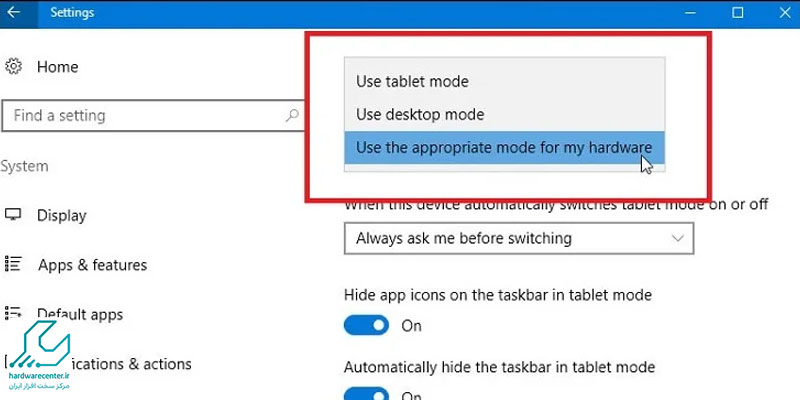
3. تعیین نحوه سوئیچ به حالت تبلت مود
برای برگزیدن نحوه سوئیچ به حالت تبلت مود عبارت When this device automatically switches tablet mode on or off را برگزینید. حالا برای این که تعیین نمایید سیستم برای جابجایی بین حالات از شما اجازه بگیرد یا خیر، یکی از آیتم های زیر را انتخاب نمایید:
- گزینه Always ask me before switching
- گزینه Don’t ask me, and don’t switch
- گزینه Don’t ask me and always switch
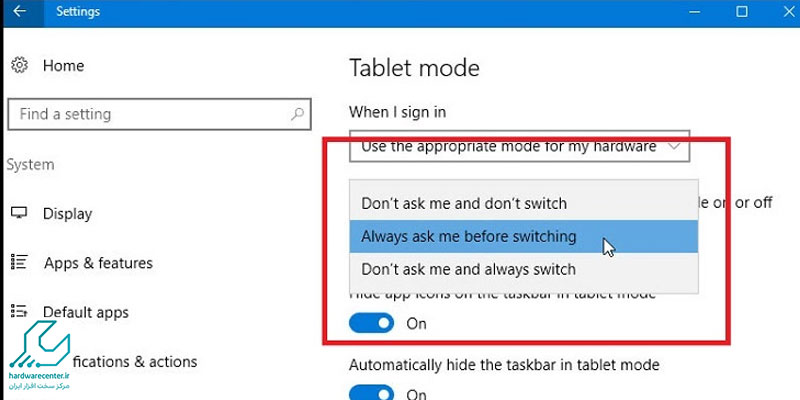
4. تعیین وضعیت نمادهای مربوط به برنامه ها
از جمله تنظیمات قابلیت تبلت شو در لپ تاپ لنوو این است که می توانید آیکون های مربوط به نرم افزارها را مخفی نمایید. به این منظور کافی است روی عبارت Hide App Icons on The Taskbar in Tablet Mode کلیک کنید تا اکتیو شود.
همچنین این امکان را دارید که هنگام استفاده از حالت رایانه لوحی تسک بار را به طور کامل مخفی نمایید. برای دستیابی به این هدف تنها باید روی گزینه Automatically Hide The Taskbar in Tablet Mode بزنید تا محیط دسکتاپ گسترده تر شود.
فعال سازی Tablet Mode از طریق Action Center
می توانید برای فعال سازی حالت تبلت مود در لپ تاپ لنوو طبق دستورالعمل زیر از طریق بخش Action Center سیستم عامل اقدام کنید:
- از قسمت پایین و سمت راست نمایشگر کامپیوتر لنووی خود روی آیکون نمایانگر Action Center بزنید.
- در مرحله بعد آیتم Tablet Mode را برگزینید تا امکان استفاده از حالت رایانه لوحی فراهم شود.
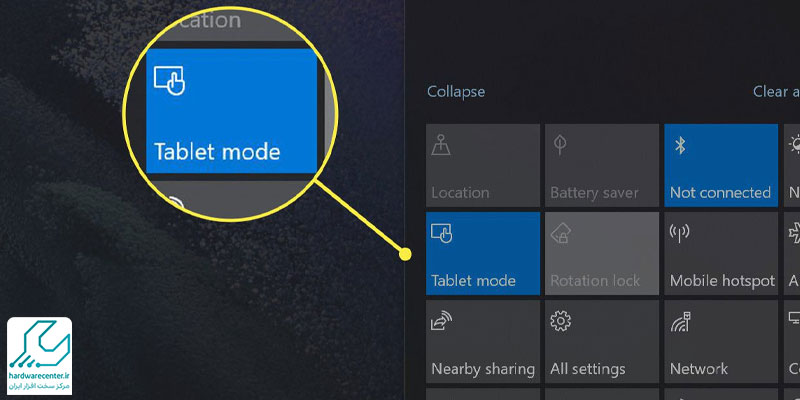
فعال سازی Tablet Mode از طریق Search bar
ویندوز ۱۰ به شما اجازه می دهد تا برای اجرای حالت رایانه لوحی از طریق نوار جستجو اقدام کنید. به این منظور وارد قسمت Search bar شوید و مراحل زیر را سپری نمایید:
1. دسترسی به قابلیت Tablet Mode
عبارت Tablet Mode را در کادر جستجوی صفحه وارد کنید، سپس روی گزینه Tablet mode Settings بزنید.
2. شخصی سازی حالت رایانه لوحی برای قابلیت تبلت شو در لپ تاپ لنوو
برای این که قابلیت تبلت شو در لپ تاپ لنوو هنگام روشن شدن کامپیوتر فعال شود، روی منوی کشویی When I Sign In کلیک کنید. سپس عبارت Use Tablet Mode را برگزینید. در صورت تمایل می توانید روی آیتم Use The Appropriate Mode for My Hardware بزنید. این کار باعث می شود تا رایانه به طور خودکار مناسب ترین گزینه را برایتان انتخاب کند.
3. تعیین نحوه سوئیچ به حالت تبلت مود
برای تعیین این که سیستم چگونه بین حالت ها جابجا شود، گزینه When This Device Automatically Switches Tablet Mode On or Off را انتخاب نمایید. حالا برای این که هنگام سوئیچ بین حالات از شما اجازه گرفته شود، روی گزینه Always ask me before switching کلیک کنید.
اگر تمایل دارید سیستم بدون پرسش از شما بین حالات سوئیچ کند، روی آیتم Don’t ask me and always switch بزنید. چنانچه نمی خواهید سوئیچ بین حالات انجام گیرد، عبارت Don’t ask me, and don’t switch را انتخاب نمایید.
4. سفارشی سازی آیکون برنامه ها و تسک بار
در ادامه روند سفارشی سازی قابلیت تبلت شو در لپ تاپ لنوو می توانید آیکون نرم افزارها را پنهان کنید. به این منظور روی عبارت Hide App Icons on The Taskbar in Tablet Mode بزنید. جهت پنهان سازی تسک بار و افزایش فضای کار نیز آیتم Automatically Hide The Taskbar in Tablet Mode را روشن کنید.
چگونگی غیر فعال کردن فعال کردن حالت Tablet Mode در ویندوز
برای غیر فعال کردن ویژگی تبلت شو در نسخه ۱۰ ویندوز یکی از دو روش زیر را امتحان نمایید:
راه کار اول: خاموش کردن Tablet Mode از طریق تنظیمات
- وارد منوی Start شوید و روی آیکون مربوط به چرخ دنده بزنید.
- عبارت SYSTEM را برگزینید، پس از آن آیتم Tablet Mode را انتخاب کنید.
- برای خاموش کردن حالت رایانه لوحی از منوی کشویی When I sign in روی Use desktop mode کلیک نمایید.
- برای اطمینان از فعال نشدن خودکار قابلیت تبلت شو در لپ تاپ لنوو به قسمت When this device automatically switches tablet mode on or off بروید. حالا گزینه Always ask me before switching را انتخاب کنید. به جای این مورد می توانید عبارت Don’t ask me and don’t switch را برگزینید.
- در نهایت برای اعمال پیکربندی های انجام شده لپ تاپ لنوو را مجدداً راه اندازی نمایید.

راه کار دوم: خاموش کردن Tablet Mode از طریق Action Center
- روی آیکون مربوط به Action Center بزنید.
- اکنون ویژگی Tablet Mode را انتخاب نمایید تا خاموش شود.
